php小編新一今天為大家帶來了一個非常實用的工具-C盤變紅爆滿怎麼清理。隨著電腦使用時間的成長,C盤中的儲存空間逐漸被佔滿,不僅影響了電腦的運作速度,也可能導致系統崩潰。因此,及時清理C盤變紅爆滿是非常重要的。在本文中,我們將介紹幾種簡單有效的清理方法,幫助您解決C碟容量不足的問題,讓電腦恢復順暢運作。

清理方法:
第一名:更改桌面路徑
1、雙擊開啟此電腦,找到「桌面」右鍵,選擇選項清單中的"屬性"開啟。

2、在開啟的視窗介面中,點擊上方中的"位置"選項卡,再點擊"移動"按鈕。

3、然後在D盤中新建一個資料夾,將其命名為"桌面"。

4、再點擊"應用程式"按鈕,將原始桌面檔案移到D碟中。

5、最後在彈出的提示視窗中點擊"是"就可以了。
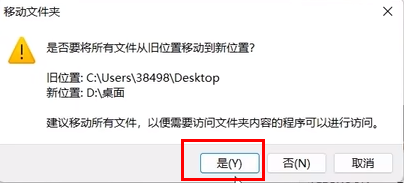
第二:清理系統的快取檔案
1、"win R"快速鍵開啟運行,輸入"%temp%",回車打開。

2、在開啟視窗介面中的檔案就是系統自動產生的快取資料夾,"Ctrl A"全部選中,接著按住"shift del",不通過回收站直接刪除這些檔案。

第三:轉移聊天軟體的快取這裡以"微信"為例
1、雙擊開啟軟體,點擊左下角的三條橫線圖標,接著選擇選項清單中的"設定"。

2、在開啟的視窗介面中,點選左側欄中的"檔案管理"選項,再點選右側中的"開啟資料夾"。

3、進入到新介面後,進入"Filestorage"資料夾中,下圖中標註的兩個資料夾,使用者可以根據自身需求進行對應的刪除清理。

4、再點擊"更改"按鈕。
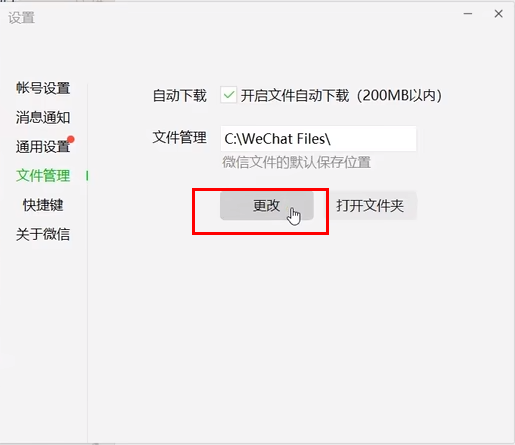
5、將微信檔案預設儲存位置變更到D磁碟中,點選"確定"。
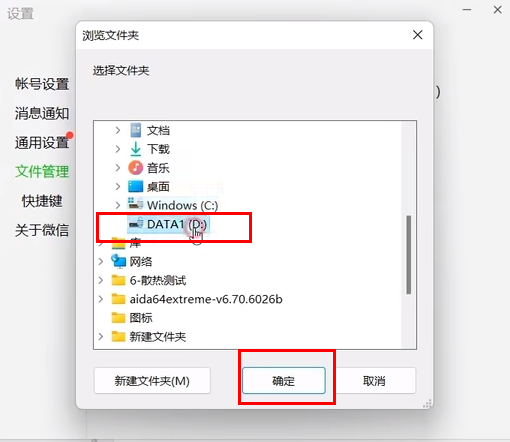
6、最後在彈出的提示視窗中點擊"確定",重啟微信就可以了。

第四:修改虛擬記憶體的儲存位置
1、找到此電腦,右鍵選擇選項清單中的"屬性"開啟。

2、進入新介面後,點選其中的"進階系統設定"選項。

3、在開啟的視窗介面中,點擊"效能"下方中的"設定"按鈕。

4、點擊上方中的"高級"選項卡,再點擊"更改"按鈕。

5、將視窗上方中的"自動管理所有磁碟機的分頁檔案大小"小方框取消勾選,並勾選下方中的"無分頁檔案" ,並點擊"設定"。

6、在彈出的提示視窗中點選"是"。

7、然後再選擇上方中的D盤,勾選下方中的"系統管理的大小",點擊"設定"按鈕,最後點擊"確定"就可以了。

第五:開啟自動清理功能
1、"win i"快速鍵進入設定介面,點選"儲存"選項。

2、找到其中的"儲存感知",將其右側的開關按鈕開啟。

3、然後點擊"儲存感知"選項,找到"配置清理計畫"一欄,設定對應的自動清理的時間,並點擊"立即運行儲存感知"按鈕。這樣電腦就會在固定時間自動刪除不需要的臨時檔案與回收站檔案。

第六:清理暫存檔案
1、"win i"快捷鍵進入設定介面,點選"儲存"選項。

2、再接著點擊"暫存檔案"。

3、進入新介面後,會自動對其開始掃描,並會列出可以立即刪除的文件,然後對其進行刪除清理就可以了。

以上是C盤變紅爆滿怎麼清理的詳細內容。更多資訊請關注PHP中文網其他相關文章!




